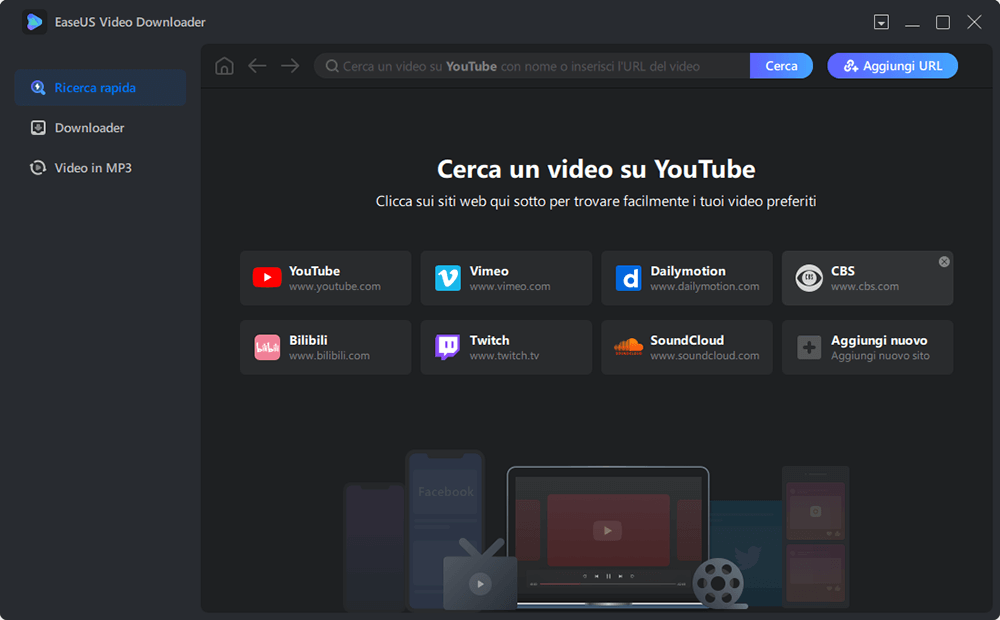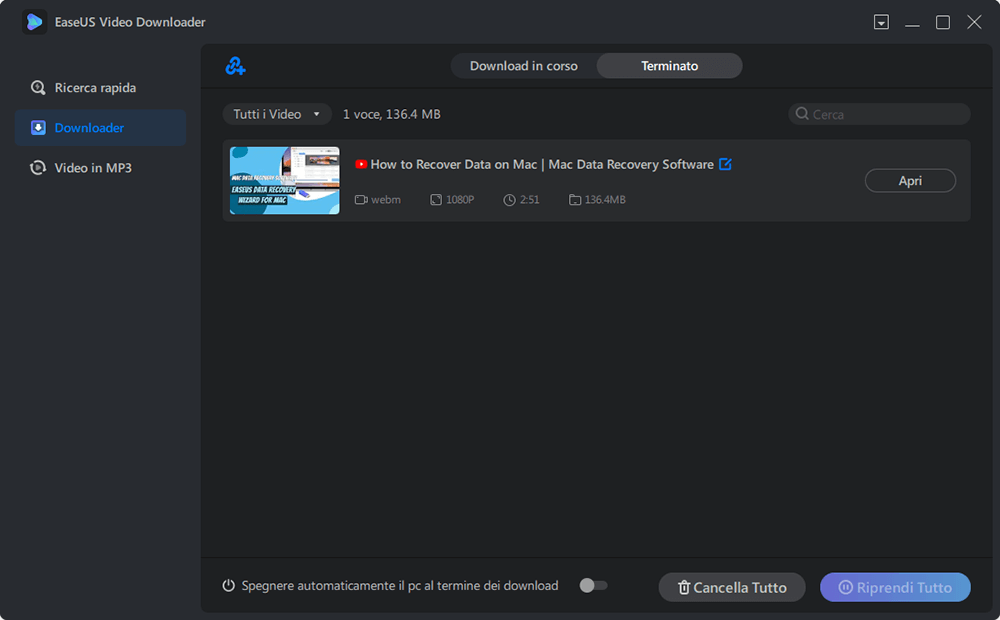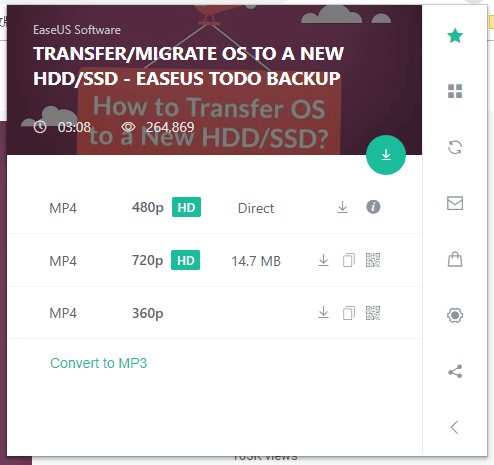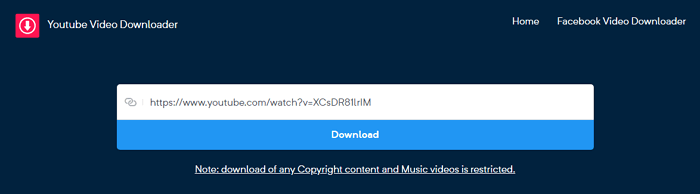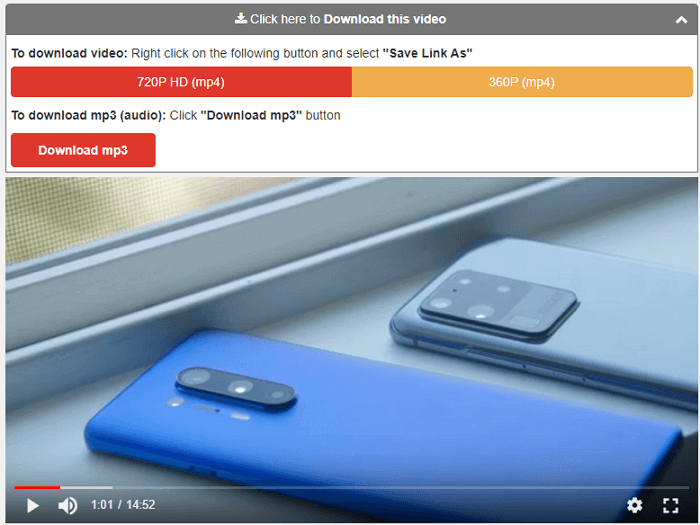Guardare video su YouTube è abbastanza conveniente. Puoi farlo andando sul sito su computer o aprendo l'app sullo smartphone. Comunque guardare video da YouTube offline non è così semplice.
Come saprai, YouTube non fornisce metodi ufficiali per permettere agli utenti di scaricare video dal sito. L'unico modo legale e ufficiale per salvarli su dispositivo è pagando YouTube Premium, disponibile solo su dispositivi portatili (iPhone, iPad, smartphone e tablet Android).
Dunque come fare per salvare video da YouTube su computer al fine di guardarli offline? La risposta è: avrai bisogno di software di terze parti per farlo. Dopo di che, potrai finalmente guardare i video senza bisogno di una connessione internet.
4 modi per guardare video da YouTube Offline
Che sia per salvare i video da YouTube su Laptop, PC o Mac, puoi utilizzare i metodi dettagliati qua sotto per farlo.
Metodo 1. Utilizza un programma sicuro per scaricare video da YouTube per guardarli offline
Senza pubblicità né plugin
Solitamente, un programma per scaricare video su desktop ti permette di farlo da siti come YouTube, Twitter, Facebook, Instagram, Dailymotion e altro. Il miglior programma per scaricare video su PC è senza dubbio EaseUS Video Downloader.
E' un programma che ti permette di scaricare video e audio. Funziona alla perfezione quando si tratta di:
- Salvare video su PC da YouTube, Twitter, Facebook e altri siti.
- Scaricare musica da SoundCloud, MySpace e altro.
- Scaricare video in MP3 direttamente.
Che tu voglia salvare un solo video o più video contemporaneamente, il modo migliore per farlo è utilizzando questo programma. Inoltre, puoi scegliere sia formato che qualità prima di scaricare. In poche parole, grazie a questo programma. potrai guardare offline video da YouTube senza alcuno sforzo.
Per salvare video da YouTube al fine di guardarli offline:
Passo 1. Avvia EaseUS Video Downloader sul PC. Copia e incolla la URL del video da scaricare nella barra di ricerca. Clicca su "Cerca" per procedere.
Passo 2. Successivamente si aprirà una pagina col video. Clicca su "Download" in basso per far partire l'analisi del video.
Passo 3. Nella finestra popup, seleziona il formato e la qualità del video da scaricare, oltre alla posizione in cui scaricarlo. Una volta cliccato "Download" inizierà il processo di scaricamento.
Passo 4. Dopo la fine del download, puoi visualizzare il video nell'opzione "Apri".
Dopo aver scaricato i video da YouTube su PC, potrai guardarli senza connessione internet, editare i video, o trasferirli da PC su iPhone in caso di necessità.
Metodo 2. Utilizza un'estensione del browser per guardare video da YouTube offline su PC o Mac
I Software su desktop necessitano della URL del video per poterlo salvare da YouTube su PC. Se però utilizzi un'estensione del browser, tutto quello che devi fare è cliccare su "Download".
Dopo aver aggiunto l'estensione di YouTube Video Downloader sul tuo browser, ad esempio Chrome, vedrai l'opzione "Download" nella pagina durante la riproduzione del video. Quindi, puoi scaricare video da YouTube senza dover copiare la URL.
Esistono svariate estensioni sullo store di Chrome. Qui ne prenderò una in esempio per far vedere come fare per scaricare video da YouTube.
Passo 1. Vai su https://addoncrop.com/youtube-video-downloader/ per installare YouTube Video Downloader sul browser.
Passo 2. Riavvia il browser e vai su YouTube.
Passo 3. Trova il video da scaricare e cliccaci su per Riprodurlo.
Passo 4. Ora puoi vedere l'opzione Download sotto il video. Se non dovesse apparire, clicca sull'icona dell'estensione nella barra del Menù.
Passo 5. Clicca sull'icona "Download" per iniziare a scaricare direttamente il video sul computer o clicca su "Altro" e seleziona la qualità del video da salvare.
![Come fare per guardare video da YouTube offline su PC]()
Metodo 3. Utilizza un software online per scaricare video da YouTube da guardare offline su PC o Mac
Come fare per guardare video da YouTube offline su PC senza dover scaricare programmi? Se è quello a cui stai pensando, potresti utilizzare un software online. I software online ti permettono di salvare i video su PC tramite browser, cosa alquanto conveniente.
Anche gli svantaggi sono ovvi. Quando utilizzi un software online, potresti notare disturbi come pubblicità, reindirizzamenti e fallimenti nei download. Detto ciò, seleziona con cura il programma online da utilizzare.
Qui ne utilizzerò uno come esempio:
Passo 1. Trova e clicca su YouTube sul video da scaricare.
Passo 2. Copia la URL del video.
Passo 3. Vai sul sito del programma online.
Passo 4. Incolla la URL del video nella barra dell'indirizzo.
Passo 5. Clicca su "Download". Da qui verrai reindirizzato su un'altra pagina. Chiudila e torna sul programma.
Passo 6. Seleziona il download con o senza video e seleziona la qualità per iniziare a scaricare.
Passo 7. Quando il download sarà finito, il video verrà salvato nella cartella "Download". Vai a controllarlo e vederlo.
![Come fare per salvare video da YouTube su computer per visualizzazione offline]()
Metodo 4. Utilizza il cambio della URL per salvare video da YouTube su Desktop o Laptop
I tre metodi spiegati in precedenza sono i più comuni. In realtà, esiste un metodo più semplice per salvare video da YouTube su PC, ossia cambiare la URL del video.
Esistono diversi modi per farlo. Vediamo come fare.
Per salvare video da YouTube su PC al fine di guardarli offline:
Passo 1. Su YouTube, trova e riproduci il video da scaricare.
Passo 2. Vai sulla barra dell'indirizzo e cambia "youtube" in "youpak".
Passo 3. Nella nuova pagina, clicca su "Clicca qui per scaricare questo video".
Passo 4. Ora ti appariranno diverse opzioni per il download fornite dal sito.
Passo 5. Clicca sulle opzioni che preferisci per iniziare a salvare il video da YouTube sul computer.
![come fare per guardare video da youtube offline]()
Se non riesci a scaricare video da YouTube...
Ci sono diversi motivi per i quali non riesci a scaricare video da YouTube:
- Il video potrebbe essere privato quindi interferisce col copyright.
- Il programma non riesce ad analizzare l'indirizzo del video.
- Il programma non è disponibile nel tuo paese (specialmente per quelli online).
Quando riscontri determinati problemi, puoi provare gli altri consigli per una chance in più. Se non riesci comunque a scaricarlo, temo che dovrai cambiare video.
Conclusione
E' abbastanza facile guardare video offline da YouTube su PC o Mac se disponi di programmi affidabili per scaricarli. Alcuni ti permettono addirittura di convertirli in MP3 e ti forniscono anche più formati video tra i quali scegliere. Seleziona quello che soddisfa i tuoi requisiti per scaricare i video in poco tempo.